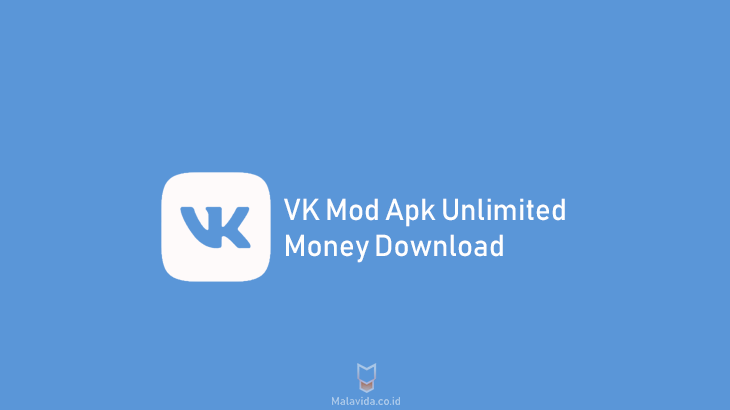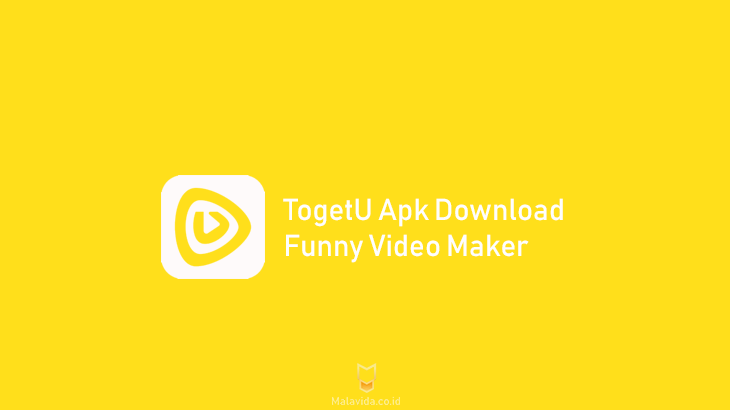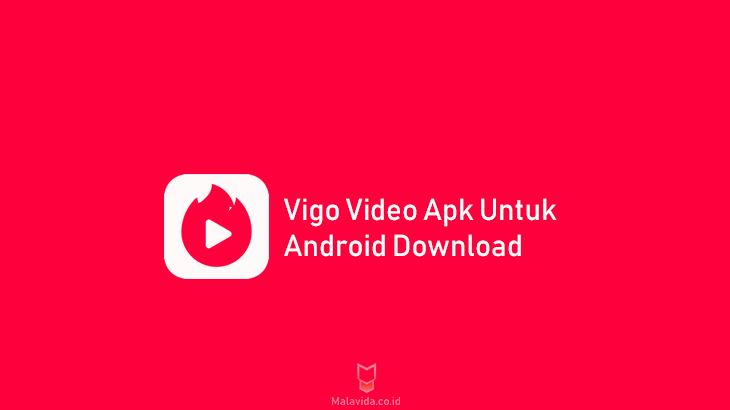Cara Membuat Barcode – Barcode adalah pola geometris yang umumnya berbentuk vertikal. Fungsi barcode adalah untuk memindai dan melacak suatu barang atau properti. Pada awal pengenalannya, barcode digunakan untuk melacak kereta api. Namun, dengan berkembangnya zaman, barcode menjadi semakin populer karena digunakan untuk merekam barang di supermarket.
Tahukah Anda bahwa ada 2 jenis barcode yaitu Universal Product Code/Universal Product Code dan International Standard Book Number (ISBN). ISBN ini umumnya memiliki izin dari lembaga resmi untuk mengesahkan produk yang akan dijual ke pasaran.
Selain kebutuhan produksi dan pelacakan ketersediaan ritel, barcode juga dapat digunakan untuk keperluan pribadi. Misalnya, barcode dibuat untuk menandai produk yang dijual atau koleksi pribadi sehingga Anda dapat dengan mudah mengidentifikasinya.
Jika dulu Anda membutuhkan alat khusus untuk membuat barcode, kini Anda bisa membuat sendiri barcode di PC, di Android, atau di perangkat Apple. Apakah ada cara untuk membuat barcode untuk produk makanan? Apakah mungkin untuk membuat barcode di corel atau di word? Nah, disini kami akan menjawab pertanyaan tersebut melalui artikel ini.
Cara Membuat Barcode di Android

Untuk membuatnya, Anda bisa menggunakan aplikasi Barcode Generator yang bisa diunduh secara gratis melalui Play Store. Berikut langkah-langkahnya:
- Download aplikasi Barcode Generator melalui Google Play Store. Setelah itu, buka aplikasi dan klik ikon merah (+) di kanan bawah halaman beranda aplikasi.
- Setelah itu akan muncul 2 menu yaitu ‘Scan Code‘ dan ‘Add Code‘. Pilih menu ‘Tambah Kode‘ untuk membuat kode batang baru.
- Pilih jenis kode batang yang ingin Anda buat. Di sini, jenis barcode yang tersedia antara lain QR Code, Data Matrix, Aztec Code, Codabar, dan beberapa pilihan lainnya.
- Misalnya, Anda ingin membuat kode batang jenis QR Code (Quick Response Code). Pilih opsi ‘Kode QR‘. Kemudian akan muncul pilihan jenis QR Code yang ingin Anda buat. Pilihan yang disediakan antara lain teks, URL, email, nomor telepon, SMS, WIFI, dan beberapa pilihan lainnya.
- Misalnya, jika Anda ingin membuat Kode QR yang mengarah ke email, pilih opsi ‘Email‘. Selanjutnya, isi alamat email. Klik ikon centang di sudut kanan atas tampilan.
- Kemudian, Kode QR yang Anda buat akan muncul di layar. Anda dapat langsung mengekspor Kode QR dan menyimpannya di ponsel Anda. Selain itu, Anda bisa langsung membagikan QR Code ke berbagai aplikasi lainnya.
Cara Membuat Barcode di Iphone

Seperti halnya ponsel Android, Anda harus mengunduh aplikasi untuk membuat kode batang di iPhone Anda. Salah satu aplikasi yang direkomendasikan adalah QR Reader. Berikut langkah-langkahnya:
- Unduh aplikasi QR Reader melalui App Store di ponsel Anda.
- Buka aplikasinya lalu klik ikon QR di bagian bawah.
- Kemudian, pilih tombol + di sudut kiri atas untuk memulai pembuatan kode batang.
- Misalnya, Anda ingin membuat kode batang jenis Kode QR. Pilih Kode QR yang ingin Anda buat. Di dalam aplikasi ini terdapat QR Codes untuk website, nomor telepon, SMS, serta beberapa pilihan lainnya.
- Misalnya, Anda akan membuat Kode QR yang mengarah ke profil Instagram. Pilih menu ‘Buat‘ untuk membuat Kode QR.
- Kemudian, Kode QR akan dibuat dan muncul di layar. Anda dapat melihat pratinjau Kode QR yang telah dibuat. Anda juga bisa mengirimkan QR Code ke sejumlah aplikasi lain, seperti Dropbox dan Google Drive, atau menyimpan gambar QR Code di ponsel Anda.
Baca Juga :
- Cara Aman Membersihkan Keyboard
- Aplikasi Penghemat Kuota Internet
- Perbedaan Windows 32bit dan 64bit
- Cara Mempercepat Windows 10 di PC dan Laptop
- Cara Masuk BIOS PC/Laptop
Itulah cara membuat barcode yang bisa anda lakukan dengan mudah untuk membuat barcode sendiri. Semoga beruntung!